大神教你深度win7
- 2017-08-21 20:09:47 分类:win7
怎么安装深度win7?你还在苦恼吗?小编这里有一套方法可以解决,随小编的这套怎么安装深度win7的方案,操练起来吧。
在一些社交软件上,深度win7如何安装是人们关注的焦点。为此,小编特地给大家带来深度win7如何安装的一篇图文解说,希望对有需要的朋友提供帮助。
深度win7安装步骤
下载需要的深度技术win7

深度win7怎么安装示例1
鼠标右键单击win7镜像文件。选择“解压到SDwin732_bd_Deepin_15_0409windows7en”,解压出来的系统文件跟当前深度技术win7系统镜像文件在同一个硬盘位置
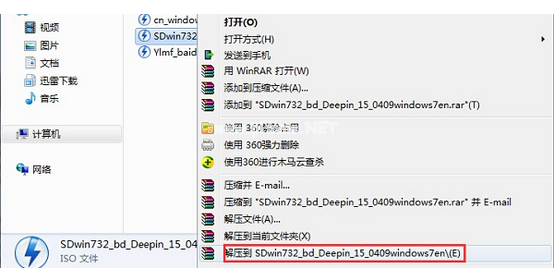
深度win7怎么安装示例2
深度win7系统镜像文件解压完后的文件

深度win7怎么安装示例3
打开深度技术win7 32位系统文件夹,找到硬盘安装
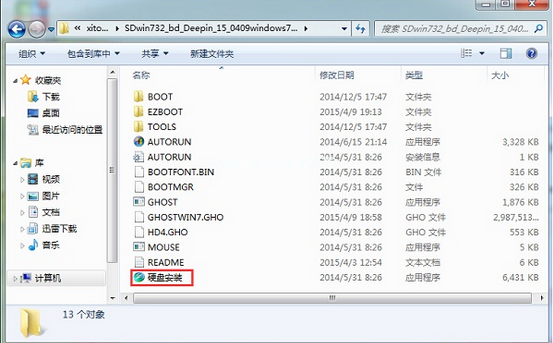
深度win7怎么安装示例4
点击“硬盘安装”,选择好Ghost映像文件路径以及安装位置
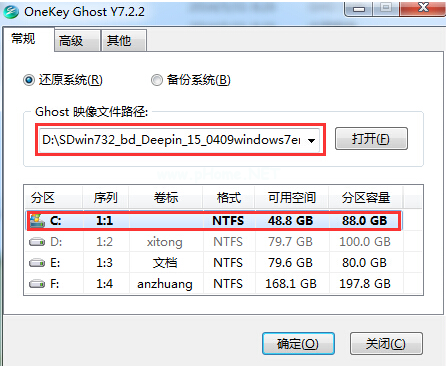
深度win7怎么安装示例5
安装ghost深度技术win7过程中,重启后进入是系统还原状态。
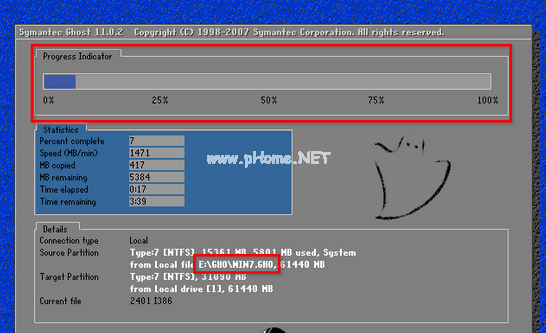
深度win7怎么安装示例6
系统还原进度到100%,进入深度系统安装

深度win7怎么安装示例7
自动识别电脑硬件驱动和进行win7系统激活。
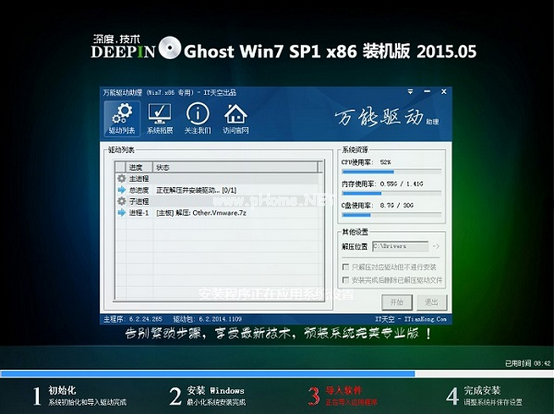
深度win7怎么安装示例8
重启电脑
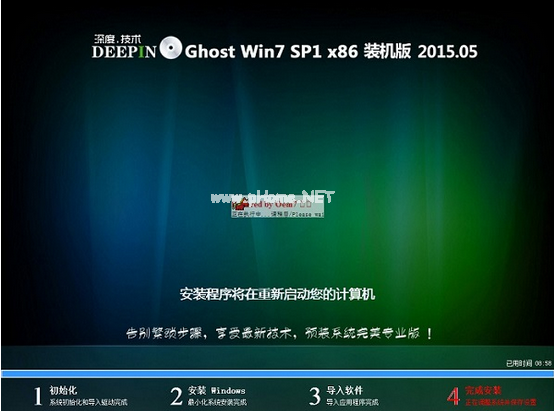
深度win7怎么安装示例9
最终安装好的深度技术win7

深度win7怎么安装示例10
以上就是深度win7的安装教程。